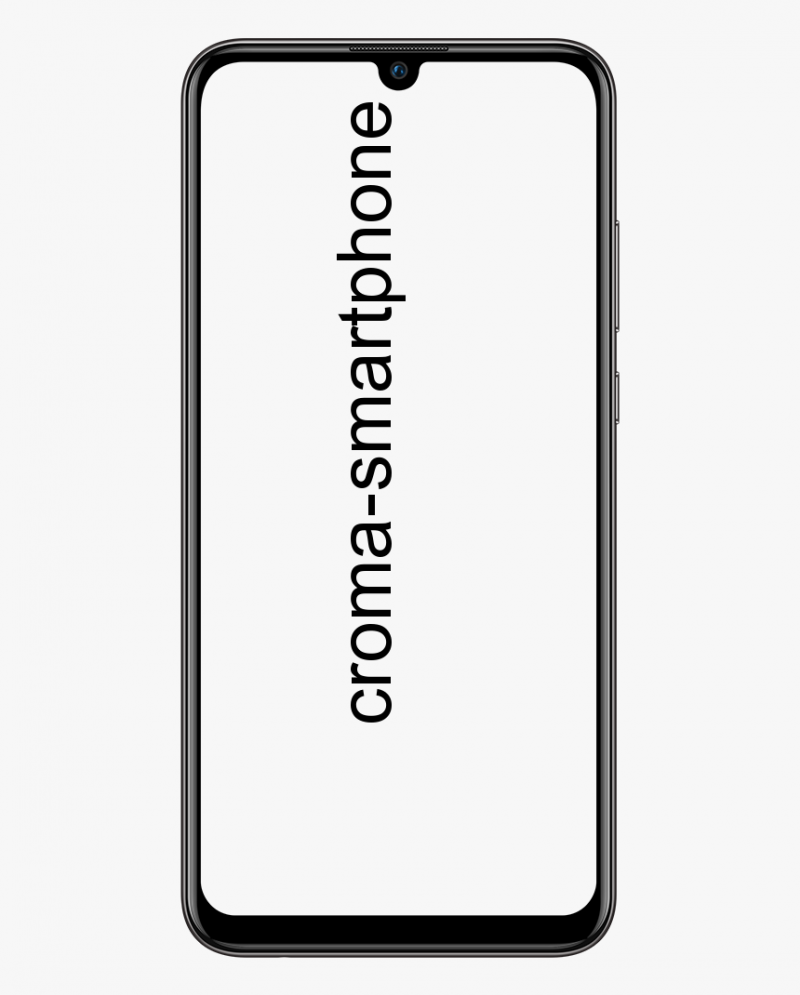דרכים שונות לתקן שגיאה 651
הודעת השגיאה 651 נפוצה במחשבים שולחניים עם חלונות 10 דרך ווינדוס 7 . עם זאת, בדרך כלל הוא מופיע בחלון קופץ קטן. הטקסט האמיתי משתנה מעט, בהסתמך על הסיבה לבעיות החיבור, אך הוא תמיד כולל טקסט זה:
עם זאת, שגיאה מעצבנת 651 היא בעיה יחסית ולא יכולה לגרום למחשב להיסגר, להפעיל מחדש או להציג את המחשב BSOD (מסך כחול של מוות) .
מדוע החיבור נכשל שגיאה 651 מתרחשת?

שגיאה 651 מדגישה כי ניסיון חיבור לאינטרנט לא צלח או שניתן להפסיק חיבור קיים. הרבה בעיות עלולות לגרום להתראה, החל ממיקום שגוי של קובץ SYS, התקנת מודם שגויה, קבצי רישום פגומים, התנגשות בכתובת IP ובעיות מנהל התקן אצל ספק האינטרנט שלך.
שיטה 1:כדי לתקן שגיאה 651 הזן אתחול בטוח
שלב 1:
כל שעליך לעשות הוא להפעיל מחדש את Windows 10 ואז להיכנס ל- מצב בטוח באמצעות תכונות הרשת ליישום השינוי הבא.
שלב 2:
לאחר שתיכנס למצב בטוח אתה רוצה ללחוץ לחיצה ארוכה על ה- מקש Windows + קיצור מקשים R .
שלב 3:
ל הפעל חלון יופיע.
שלב 4:
ואז הקלד את ה- הפעל חלון הפקודה הבאה MSCONFIG .
שלב 5:
הכה את כפתור Enter על המקלדת.
דפדפן האינטרנט הטוב ביותר עבור
שלב 6:
כעת תצוגת חלון נוספת ואתה רוצה להקיש שמאלה על ה- כרטיסיית האתחול ממוקם בחלקו העליון של החלון ההוא.
שלב 7:
בנושא אפשרויות אתחול , אתה רוצה להקיש שמאלה על אתחול בטוח.
שלב 8:
ואז סמן את התיבה שליד רֶשֶׁת בתחתית ה- סעיף אפשרויות של הדף.
שלב 9:
ואז אתחל מחדש את מכשיר Windows 10 שלך והראה אם עדיין יש לך את חיבור נכשל שגיאה 651 מופיע במחשב האישי שלך.
שיטה 2: כבה את כל שירותי ההפעלה
שלב 1:
הכה והחזק את כפתור Windows וה כפתור R. .
שלב 2:
בתוך ה הפעל חלון שהופיע פשוט כתוב MSCONFIG .
שלב 3:
הכה את כפתור Enter על המקלדת.
שלב 4:
הקש שמאלי על ה- כרטיסיית האתחול .
שלב 5:
בטל את סימון התיבה שנמצאת ליד מצב בטוח .
שלב 6:
הקש שמאלי על ה- כרטיסייה כללית .
קבצי mkv ב- ipad
שלב 7:
מהתכונות יש לך שם שאליו אתה רוצה לעבור אתחול סלקטיבי .
שלב 8:
בטל את סימון התכונות כדי למחוק את הבחירות.
שלב 9:
הקש שמאלי על ה- תכונות שירותים והקש שוב על השמאל השבת כפתור הכל
שלב 10:
הקש שמאלי על ה- כרטיסיית ההפעלה וכבה כל פריט שיש ברשימה.
שלב 11:
ואז אתחל מחדש את מכשיר Windows 10 שלך.
שלב 12:
לאחר האתחול של המכשיר, חזור אל ה- חלון MSCONFIG כמו שעשית לעיל.
שלב 13:
הקש שמאלי על ה- הכרטיסייה שירותים .
שלב 14:
הקש שמאלי על ה- הסתר את כל תכונות שירותי Microsoft .
שלב 15:
הקש שמאלי על ה- כפתור אישור יש לך על החלון ההוא.
שלב 16:
אתחל מחדש את המחשב.
שלב 17:
בדוק כדי לראות אם עדיין יש לך בעיה זו.
שלב 18:
אם אין לך בעיה זו המשמעות היא שאפליקציות ההפעלה שלך גורמות לבעיה.
שלב 19:
אם אתה עדיין נתקל בבעיות אלה, חזור אל חלון MSConfig .
שלב 20:
הקש שמאלי על ה- כרטיסייה כללית .
שלב 21:
הקש שמאלי על ה- תכונת הפעלה רגילה .
שלב 22:
לאחר מכן בחר להפעיל מחדש את מכשיר Windows 10.
שיטה 3: שנה את שם הקובץ rasppoe.sys
שלב 1:
כאשר Windows 10 שלך מופעל על המסך, אתה רוצה להקיש שמאלה על סמל שולחן עבודה .
שלב 2:
אך במחשב השולחני, ברצונך להקיש פעמיים על ה- סמל המחשב שלי לפתוח אותו.
שלב 3:
הקש פעמיים על ה- C: / כונן לפתוח אותו.
שלב 4:
בתוך ה C: / כונן הקש פעמיים על ה- תיקיית Windows לפתוח אותו.
שלב 5:
בתוך ה תיקיית Windows פשוט מצא את תיקיית מערכת 32 ולחץ עליו פעמיים כדי לפתוח.
שלב 6:
כאן ב תיקיית מערכת 32 הקש פעמיים על ה- תיקיית נהגים לפתוח אותו.
שלב 7:
בתוך ה תיקיית נהגים, אתה רוצה לחפש את קובץ rasppoe.sys .
שלב 8:
ואז שנה את שם הקובץ הזה rasppoe.sys .
הערה: ניתן גם לשנות את שם הקובץ rasppoe.sys_backup כדי שעדיין יהיה לך את זה כשתסיים.
כיצד להוריד סרטון יוטיוב ללא תוכנה
שלב 9:
כל שעליך לעשות הוא להוריד חדש קובץ rasppoe.sys באמצעות האינטרנט והעתק אותו בתיקייה המסוימת שבה הייתה לך את הישנה.
שלב 10:
ברגע שאתה מוריד את הקובץ הזה אתה פשוט פותח את התוכן ואז מעתיק אותו שוב תיקיית נהגים .
שלב 11:
בשלב זה, אתחל את מכשיר Windows 10 והראה אם עדיין יש לך בעיה זו.
הערה: אם ברצונך להכניס את הקובץ הישן rasppoe.sys לתיקיית Drivers, תוכל להסיר את הקובץ שהתקנת ולשנות את שמו לקודם ששמרת למעלה. כל שעליך לעשות הוא לשנות את שם הקובץ rasppoe.sys_backup ל- rasppoe.sys ואז להפעיל מחדש את המכשיר.
שיטה 4: הפעל את פותר הבעיות ברשת
שלב 1:
ראש אל הַתחָלָה > סוג לוח בקרה > ואז פתח לוח בקרה .
שלב 2:
בתיבת החיפוש, הזן לפתור בעיות > בחר פתרון תקלות > הקש על צפה בהכל לרשימת כל הכלים לפתרון בעיות.
שלב 3:
בחר והפעל את פותר הבעיות הבא: קשרים נכנסים , חיבורי אינטרנט, ו מתאם רשת .
שלב 4:
הפעל מחדש את המחשב ובדוק את חיבור הרשת שלך.
כאשר חיבור האינטרנט שלך לא זמין, פשוט נסה להפעיל את פותר הבעיות המובנה ברשת. אתה יכול גם להפעיל אותו מה- לוח בקרה או ה דף הגדרות .
אם ברצונך להפעיל את פותר הבעיות באינטרנט, תוכל גם לעבור אל הגדרות> עדכון ואבטחה> פותר בעיות ולבחור חיבורי אינטרנט .
שיטה 5: כיצד לאפס TCP / IP
שיטה זו יעילה מאוד גם:
שלב 1:
סוּג cmd בתיבת החיפוש> הקש באמצעות לחצן העכבר הימני שורת פקודה > בחר הפעל כמנהל .
שלב 2:
קלט את netsh int ip לאפס reset.log פקודה> המתן עד להשלמת תהליך הסריקה.
שלב 3:
הפעל מחדש את המחשב ובדוק את חיבור ה- Wifi שלך.
שיטה 6: עדכון מנהלי רשת
השיטה גם סורקת את המחשב האישי, מתקנת שגיאות ומתקנת קבצים שעלולים להיות חסרים או פגומים.
שלב 1:
בתחילה, השיק מנהל התקן > ואז אתר את מנהל ההתקן של מתאם הרשת שלך> הקש עליו באמצעות לחצן העכבר הימני.
שלב 2:
לאחר מכן בחר באפשרות עדכון נהג .
שלב 3:
הפעל מחדש את המחשב ובדוק את חיבור האינטרנט שלך.
מנהלי התקנים רשמיים מיושנים עשויים גם לגרום לשגיאה 651. אם ברצונך לפתור את הבעיה, זכור שהתקנת את מנהלי ההתקנים האחרונים ברשת במערכת שלך.
שיטה 7: כבה את הכוונון האוטומטי
שלב 1:
השקה ראשונית שורת פקודה כפי ש מנהל .
כיצד להזרים משחקי NFL על קודי
שלב 2:
קלט את ממשק נטש tcp הגדר כוונון אוטומטי גלובלי = מושבת פקודה> לחץ להיכנס > בדוק את הקשר שלך.
כוונון אוטומטי הוא תכונה מדהימה שמשפרת את ביצועי התוכניות או האפליקציות תלויה ב- TCP. עם זאת, במצבים מסוימים, כלי זה עלול להזיק יותר מתועלת, וכיבויו עשוי לעזור לך לפתור את קוד השגיאה 651.
לחלופין:
אתה יכול גם לנסות את הנחיות הפקודה של Windows 10. בתחילה, תרצה לפתוח את שורת הפקודה. בשורת החיפוש של שורת המשימות של Windows 10 או מתוך Cortana, כתוב שורת פקודה. אז תבחר הפעל כמנהל > כן . לאחר מכן, כתוב את הנחיות הפקודה והקש להיכנס אחרי כל אחד:
netsh int ip reset reset.log
זה מאפס את מחסנית הרשת של Windows.
Netsh interface tcp set global autotuning=disabled
זה מכבה את הכוונון האוטומטי.
regsvr32 raspppoe.sys
זה רושם מחדש את ה- raspppoe.sys קוֹבֶץ.
הפעל מחדש את מחשב המחשב האישי שלך ובדוק את החיבור.
סיכום:
להלן 7 השיטות הטובות ביותר לתיקון שגיאה 651. עם זאת, אנו ממליצים לך לנסות את כל אחד אחד. אם אתה מכיר שיטה אחרת, ספר לנו למטה. הישאר מעודכן איתנו!
עד אז! הישאר שמח
קרא גם: